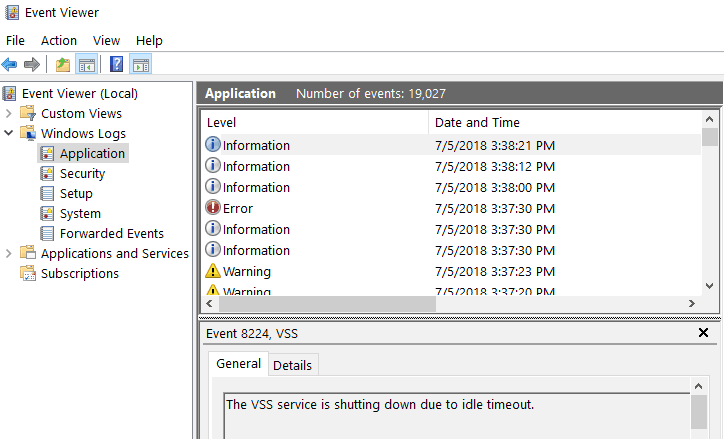
Perangkat lunak ini akan memperbaiki kesalahan umum komputer, melindungi Anda dari kehilangan file, malware, kegagalan perangkat keras, dan mengoptimalkan PC Anda untuk kinerja maksimal. Perbaiki masalah PC dan hapus virus sekarang dalam 3 langkah mudah:
- Unduh Alat Perbaikan PC Restoro yang dilengkapi dengan Teknologi yang Dipatenkan (tersedia paten sini).
- Klik Mulai Pindai untuk menemukan masalah Windows yang dapat menyebabkan masalah PC.
- Klik Perbaiki Semua untuk memperbaiki masalah yang memengaruhi keamanan dan kinerja komputer Anda
- Restoro telah diunduh oleh 0 pembaca bulan ini.
Saat Anda memeriksa segala jenis kesalahan pada sistem operasi Windows 10, 8.1, 7 Anda, cara terbaik untuk melakukannya adalah dengan membuka Log peristiwa Windows fitur yang tersedia di semua versi OS Windows. Juga, ketika Anda mencari peristiwa tertentu yang terjadi di sistem Anda, mungkin akan sedikit membingungkan karena log peristiwa penuh dengan jenis pesan lainnya. Untuk akses cepat ke apa yang Anda cari, saya akan menunjukkan kepada Anda di bawah ini bagaimana Anda dapat menghapus log peristiwa di Windows 10, 8, 7.
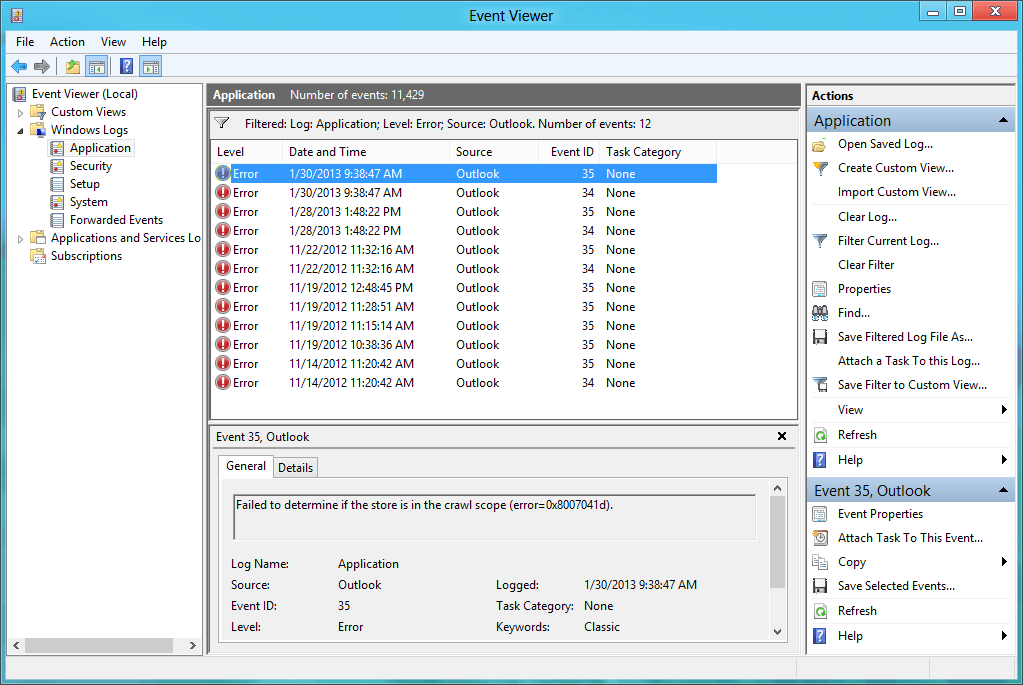
Di log peristiwa Windows 10, 8, 7, Anda dapat melihat kesalahan, peringatan, atau informasi dari aplikasi yang Anda jalankan di Windows 10, 8, 7 atau Acara terkait keamanan, Peristiwa penyiapan, Peristiwa sistem, dan bahkan peristiwa yang diteruskan yang berasal dari perangkat Windows lainnya. Menghapus log peristiwa dapat dilakukan secara manual dengan memilih peristiwa yang ingin Anda hapus satu per satu.
Hapus Peraga Peristiwa di Windows 10, 8, 7
- Hapus Log Peristiwa Windows secara manual
- Gunakan Prompt Perintah
1. Hapus Log Peristiwa Windows secara manual
- Klik kiri atau ketuk tombol mulai.
- Klik kiri pada Panel Kontrol di menu mulai.
- Klik kiri pada Sistem dan Keamanan.
- Klik kiri pada Alat Administratif di jendela Sistem dan Keamanan. Anda juga dapat mengetik 'acara' di menu pencarian dan pilih 'Lihat log peristiwa‘
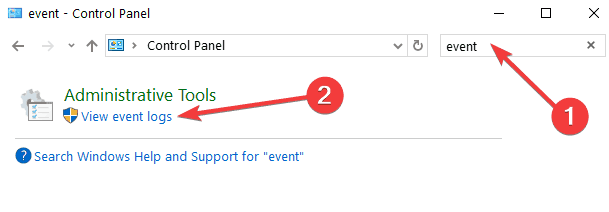
- Sekarang Anda harus masuk sebagai administrator dan klik dua kali (klik kiri) pada “Event Viewer” .
- Setelah membuka Event Viewer Anda akan memiliki daftar acara yang dapat Anda akses.
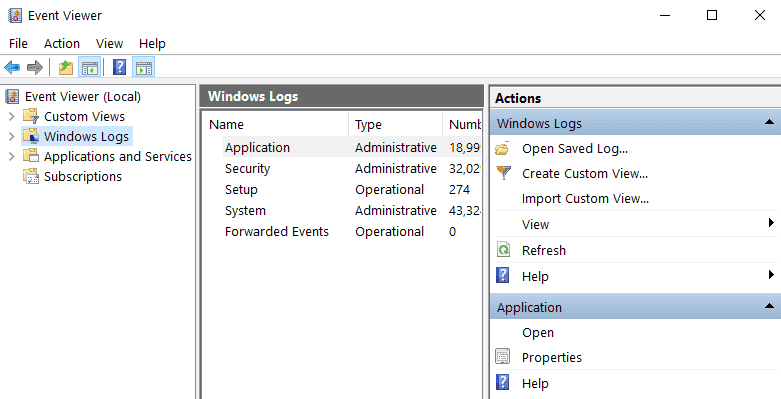
- Klik kanan pada acara yang ingin Anda hapus dan kemudian kiri pada "Hapus log".
- Setelah Anda selesai membersihkan log peristiwa, tutup jendela log peristiwa dan Anda dapat melanjutkan pekerjaan Anda.
- TERKAIT: 5 pemirsa log peristiwa Windows 10 terbaik
2. Gunakan Prompt Perintah
- Di layar mulai yang Anda miliki di Windows 10, 8, 7 mulailah mengetik "cmd.exe"
- Setelah menemukan ikon "cmd", Anda harus mengklik kanan padanya dan memilih "Run as administrator".
- Anda harus mengetik di jendela "cmd" yang Anda buka "wevtutil el" tanpa tanda kutip. Ini akan menunjukkan semua acara yang Anda miliki.
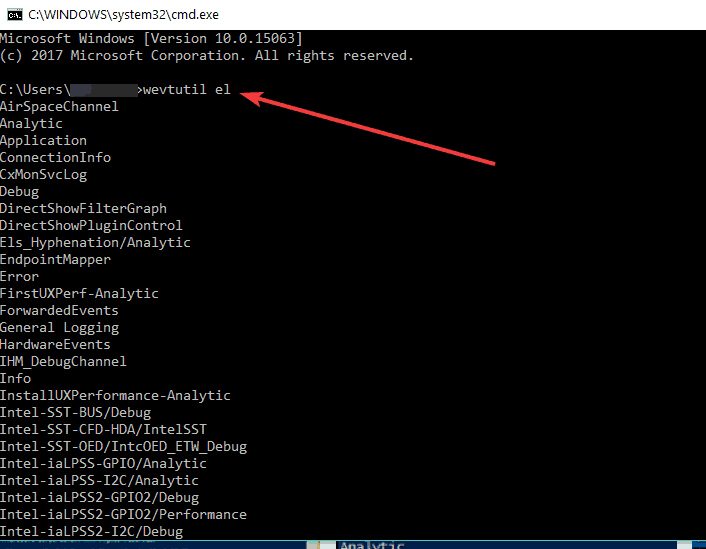
- Sekarang setelah Anda memiliki daftar log peristiwa di depan Anda, tuliskan yang ingin Anda hapus.
- Untuk menghapus peristiwa tertentu, tuliskan perintah di bawah ini diikuti dengan nama log.
wevtutil cl Contoh
catatan: Dalam kasus yang Anda miliki di atas "Contoh" adalah nama log yang ingin Anda hapus.
Sekarang Anda memiliki dua metode untuk menghapus log peristiwa di Windows 10, 8, 7. Sebagai catatan tambahan, Anda harus sangat berhati-hati untuk tidak menghapus log peristiwa yang mungkin Anda perlukan nanti.
Cara Menghapus Log Peristiwa di Windows 10, 8, 7
- Hapus Log Peristiwa Dengan Command Prompt
- Hapus Log Peristiwa Dengan PowerShell
- Hapus Log Peristiwa Menggunakan VBScript/WMI
Dua metode yang tercantum di atas menunjukkan kepada Anda cara menghapus log peristiwa tertentu dari Windows 10, 8 atau Windows 7. Sekarang, kami akan menunjukkan kepada Anda cara menghapus semua log peristiwa sekaligus. Ada beberapa metode untuk menghapus semua log peristiwa sekaligus, sehingga Anda dapat memilih salah satu yang paling sesuai dengan kebutuhan Anda.
- TERKAIT: Kelola saluran Log Peristiwa dengan rilis EventLogChannelsView Nirsoft
Metode 1 – Hapus Log Peristiwa Dengan Command Prompt
Command Prompt mungkin adalah alat yang paling sering digunakan untuk menyelesaikan semua masalah terkait sistem, dan juga dapat digunakan untuk menghapus semua log peristiwa. Inilah yang perlu Anda lakukan untuk menghapus semua log peristiwa dengan Command Prompt:
- Buka Notepad dan rekatkan teks berikut:
-
@echo mati
UNTUK /F “token=1,2*” %%V IN (‘bcdedit’) LAKUKAN SET adminTest=%%V
JIKA (%adminTest%)==(Akses) buka noAdmin
untuk /F “token=*” %%G di (‘wevtutil.exe el’) DO (panggil :do_clear “%%G”)
gema.
echo Log Peristiwa telah dihapus!
pergi keAkhir
:do_clear
pembersihan gema %1
wevtutil.exe cl %1
goto :eof
:noAdmin
echo Anda harus menjalankan skrip ini sebagai Administrator!
gema.
:tamat
-
@echo mati
- Simpan teks itu sebagai file .bat atau .cmd (Beri nama file dengan tanda kutip untuk secara otomatis menyimpannya sebagai file .cmd, seperti “ClearLog.cmd”)
- Jalankan file .cmd yang baru saja Anda simpan sebagai administrator
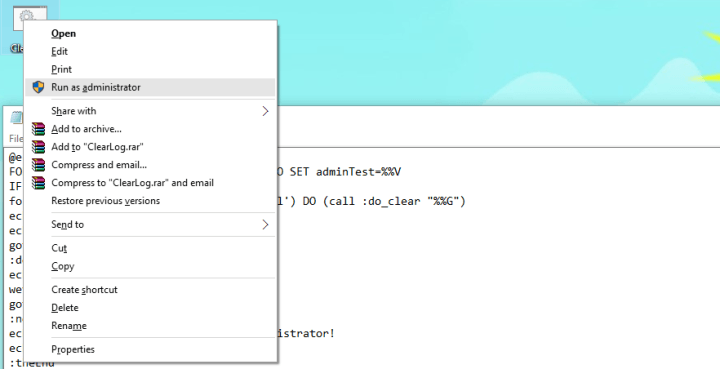
- Biarkan saja perintahnya selesai

Jalankan Pemindaian Sistem untuk menemukan potensi kesalahan

Unduh Restoro
Alat Perbaikan PC

Klik Mulai Pindai untuk menemukan masalah Windows.

Klik Perbaiki Semua untuk memperbaiki masalah dengan Teknologi yang Dipatenkan.
Jalankan Pemindaian PC dengan Alat Perbaikan Restoro untuk menemukan kesalahan yang menyebabkan masalah keamanan dan perlambatan. Setelah pemindaian selesai, proses perbaikan akan mengganti file yang rusak dengan file dan komponen Windows yang baru.
Itu saja, semua log peristiwa Anda sekarang dihapus. Ini mungkin cara paling sederhana untuk menghapus semua log peristiwa di Windows 10 atau Windows 8.1, tetapi jika Anda ingin mencoba cara lain, lihat cara melakukannya di bawah.
Metode 2 – Hapus Log Peristiwa Dengan PowerShell
Untuk menghapus semua log peristiwa dengan Windows PowerShell, lakukan hal berikut:
- Pergi ke Search, ketik powershell, klik kanan pada PowerShell dan pilih Run as administrator
- Masukkan baris berikut ke PowerShell dan tekan Enter:
- wevtutil el | Foreach-Object {wevtutil cl “$_”}

- wevtutil el | Foreach-Object {wevtutil cl “$_”}
- Sekarang ketik saja keluar untuk menutup jendela PowerShell
- TERKAIT: Cara Memperbaiki Kesalahan Aplikasi Event 1000 di Windows 10
Metode 3 – Hapus Log Peristiwa Menggunakan VBScript/WMI
Berikut cara menghapus semua Log Peristiwa menggunakan VBScript/WMI (tetapi perhatikan bahwa Anda hanya dapat menghapus Log Peristiwa klasik):
- Buka Notepad dan masukkan teks berikut:
- strKomputer = ”.”
Setel objWMIService = GetObject(“winmgmts:” _
& ”{impersonationLevel=impersonate, (Cadangan, Keamanan)}!” _
& strKomputer & ”rootcimv2”)
Setel colLogFiles = objWMIService. ExecQuery _
("Pilih * dari Win32_NTEventLogFile")
Untuk setiap objLogfile di colLogFiles
objLogFile. HapusLogAcara()
Lanjut
- strKomputer = ”.”
- Simpan sebagai VBScript (.VBS), lihat metode 1 tentang cara menyimpan file sebagai .vbs secara langsung, beri nama, misalnya ClearEvent.vbs
- Pindahkan ClearEvent.vbs yang baru saja Anda buat ke C:/Windows/System32
- Sekarang buka Command Prompt sebagai administrator dan jalankan perintah berikut:
-
CScript ClearEvent.vbs

-
CScript ClearEvent.vbs
Itu saja, sekarang Anda tahu berbagai cara untuk menghapus Log Peristiwa Anda di Windows 10, Windows 8.1 dan Windows 7. Menghapus Log Peristiwa Anda sangat berguna, terutama ketika Anda mencoba untuk menentukan penyebab pasti dari kesalahan yang baru saja Anda alami. Jika Anda memiliki pertanyaan, cukup hubungi bagian komentar di bawah.
CERITA TERKAIT UNTUK DIPERHATIKAN:
- Bagaimana cara memperbaiki kesalahan logon event ID 7000 service control manager di Windows
- Cara memperbaiki kesalahan mfc100.dll pada Windows 10, 8.1
- Cara memperbaiki kesalahan DLL di Windows 10, 8, 8.1
 Masih mengalami masalah?Perbaiki dengan alat ini:
Masih mengalami masalah?Perbaiki dengan alat ini:
- Unduh Alat Perbaikan PC ini dinilai Hebat di TrustPilot.com (unduh dimulai di halaman ini).
- Klik Mulai Pindai untuk menemukan masalah Windows yang dapat menyebabkan masalah PC.
- Klik Perbaiki Semua untuk memperbaiki masalah dengan Teknologi yang Dipatenkan (Diskon Eksklusif untuk pembaca kami).
Restoro telah diunduh oleh 0 pembaca bulan ini.

![ID Peristiwa 4656: Pegangan ke Objek Diminta [Perbaiki]](/f/8694f14b5f0411d24828cbcb6d77be9c.png?width=300&height=460)
